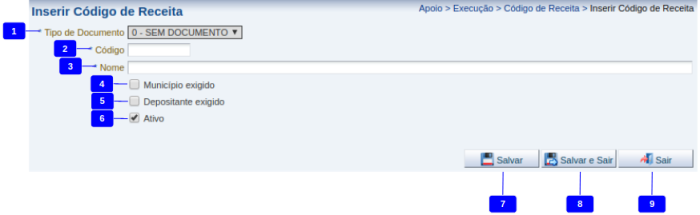Inserir Concessionária: mudanças entre as edições
Ir para navegação
Ir para pesquisar
imported>Alexandre |
imported>Ednilson.lopes Sem resumo de edição |
||
| Linha 1: | Linha 1: | ||
[[ | [[Arquivo:InserirCodReceita.png|700px|]] | ||
==Passo a passo== | ==Passo a passo== | ||
{| class="wikitable" | {| class="wikitable" | ||
| Linha 10: | Linha 10: | ||
|align="center"| 1 | |align="center"| 1 | ||
|align="center"| Código Segmento | |align="center"| Código Segmento | ||
|align="left"| | |align="left"| Selecione o código do segmento da concessionária. | ||
<!---------------------------------------------------------------> | <!---------------------------------------------------------------> | ||
|- | |- | ||
| Linha 29: | Linha 29: | ||
|- | |- | ||
|align="center"| 5 | |align="center"| 5 | ||
|align="center"| Botão | |align="center"| Botão Remover | ||
|align="left"| | |align="left"| Clique sobre o botão para remover a concessionária selecionada. | ||
<!---------------------------------------------------------------> | <!---------------------------------------------------------------> | ||
|- | |- | ||
|align="center"| 6 | |align="center"| 6 | ||
|align="center"| Botão | |align="center"| Botão Salvar | ||
|align="left"| | |align="left"| Após a seleção da concessionária clique sobre o botão para a inclusão do registro da concessionária, e manter-se na página de edição. | ||
<!---------------------------------------------------------------> | <!---------------------------------------------------------------> | ||
|- | |- | ||
|align="center"| 7 | |align="center"| 7 | ||
|align="center"| Botão | |align="center"| Botão Salvar e Sair | ||
|align="left"| | |align="left"| Após a seleção da concessionária clique sobre o botão para a inclusão do registro da concessionária, e sair da página de edição. | ||
<!---------------------------------------------------------------> | |||
|- | |||
|align="center"| 8 | |||
|align="center"| Botão Sair | |||
|align="left"| No caso de desistência do processo clique sobre o botão. | |||
<!---------------------------------------------------------------> | <!---------------------------------------------------------------> | ||
|} | |} | ||
Edição das 17h16min de 13 de setembro de 2018
Passo a passo
| Sequência | Campo | Descrição |
|---|---|---|
| 1 | Código Segmento | Selecione o código do segmento da concessionária. |
| 2 | Código Febraban | Informe o código Febraban da concessionária. |
| 3 | Nome | Informe o nome que identificará a concessionária. |
| 4 | Botão Inserir | Clique sobre o botão para selecionar a concessionária. |
| 5 | Botão Remover | Clique sobre o botão para remover a concessionária selecionada. |
| 6 | Botão Salvar | Após a seleção da concessionária clique sobre o botão para a inclusão do registro da concessionária, e manter-se na página de edição. |
| 7 | Botão Salvar e Sair | Após a seleção da concessionária clique sobre o botão para a inclusão do registro da concessionária, e sair da página de edição. |
| 8 | Botão Sair | No caso de desistência do processo clique sobre o botão. |